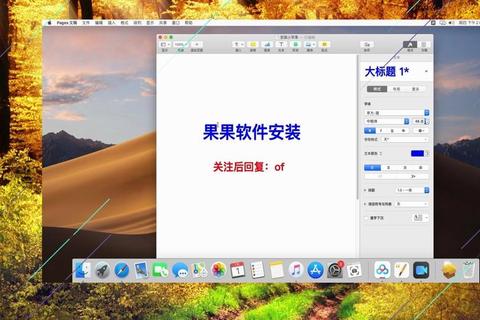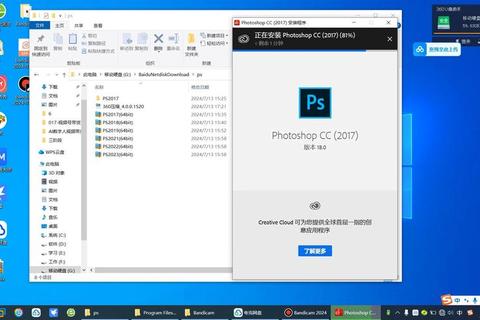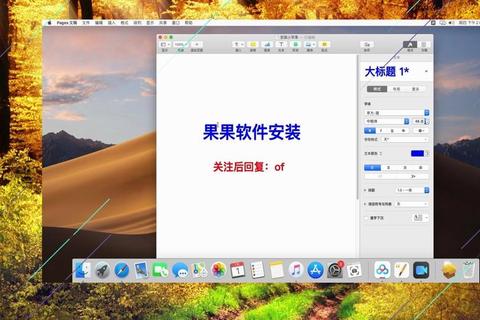Photoshop是一款广泛使用的图像处理软件,其苹果版提供了丰富的功能和工具,适用于各种图像处理需求。本文将详细介绍Photoshop苹果版的下载方法、使用步骤以及用户反馈。
下载方法
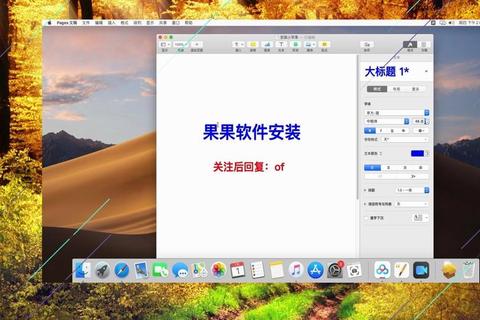
Photoshop苹果版可以通过以下方式下载:
1. App Store:
打开App Store应用。
在搜索栏中输入“Photoshop”。
选择“Adobe Photoshop Express”或“Adobe Photoshop”进行下载安装。
2. Adobe Creative Cloud:
访问Adobe网站并创建一个新帐户(如果您没有),然后单击“登录”。
键入您在Adobe上注册的电子邮件地址,然后单击“继续”。
成功登录Adobe后,请转到creativecloud.在Safari浏览器中,从主页上列出的程序中单击Photoshop上的“免费试用”按钮。
下载Photoshop安装包后,双击安装包文件进行安装。
使用步骤
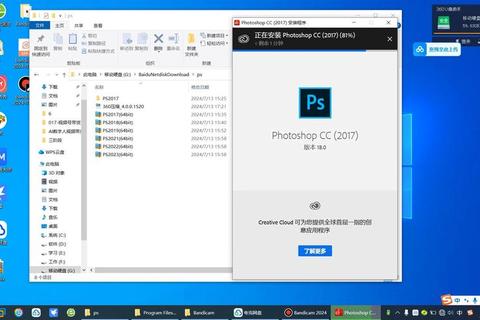
创建、打开、保存和导出文档
1. 新建文档:
点按主屏幕上的新建按钮来轻松创建新的云文档。
在打开的新建文档面板中,您可以为文档键入名称,设置画布尺寸,更改方向,选择分辨率,并选取背景内容。
点按创建可创建新文档并将其放入画布中。
2. 导入并打开文档:
在主屏幕中,点按导入并打开图标以快速从相机胶卷、文件或相机中导入文档。
默认情况下,在Photoshop iPad版中导入并打开的任何文件都将转换为云文档。
3. 重命名和同步文件:
点按编辑工作区顶部文件名旁边的下拉插入符号图标。
在打开的弹出面板中,您可以编辑文件名以重命名文档。您还可以点按立即保存图标以触发同步您所做的更改。
默认情况下,每5分钟就会保存并同步文档一次,即使退出应用程序、在后台设置或者设备崩溃也是如此。
4. 导出和共享:
您在Photoshop iPad版中创建或打开的文档会自动保存到云端。您可以在应用程序主屏幕的云文档选项卡下找到已保存的云文档;也可以转到assets.,然后选择云文档。
点按“共享”图标可轻松以默认云文档以外的格式导出保存的文档。
用户反馈
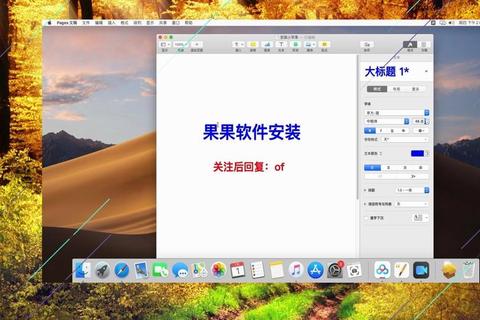
根据用户反馈,Photoshop苹果版的使用体验总体上是积极的,但也存在一些问题和改进空间。
1. 性能问题:
部分用户反馈,在较老的设备或配置较低的设备上,Photoshop可能会出现运行缓慢甚至卡死的情况,尤其是在处理复杂图像或应用多个滤镜时。
2. 功能限制:
一些高级功能在移动版或Web版上可能不可用,用户需要切换到桌面版应用程序才能使用这些功能。
3. 用户界面:
部分用户认为Photoshop的用户界面在不同版本(桌面版、Web版、移动版)之间存在差异,需要一定的时间来适应。
4. 学习曲线:
由于Photoshop功能强大,对于新手来说,学习曲线可能较陡,需要一定的时间来掌握各种工具和功能。
5. 稳定性:
部分用户反馈,在使用某些功能(如Neural Filters)时,可能会遇到间歇性崩溃的情况,尤其是在处理复杂图像时。
6. 兼容性:
对于使用苹果M1芯片的用户,早期版本的Photoshop可能存在兼容性问题,但Adobe已经针对M1设备进行了优化,建议用户更新到最新版本以获得更好的性能。
Photoshop苹果版提供了丰富的图像处理功能,无论是专业设计师还是普通用户,都可以在iPad或Mac上轻松编辑和处理照片。虽然存在一些性能和兼容性问题,但Adobe一直在努力优化和改进,以提供更好的用户体验。随着技术的不断进步,Photoshop苹果版的性能和稳定性也在逐步提升,成为了许多用户进行图像处理的首选工具。
标签: Photoshop
途径